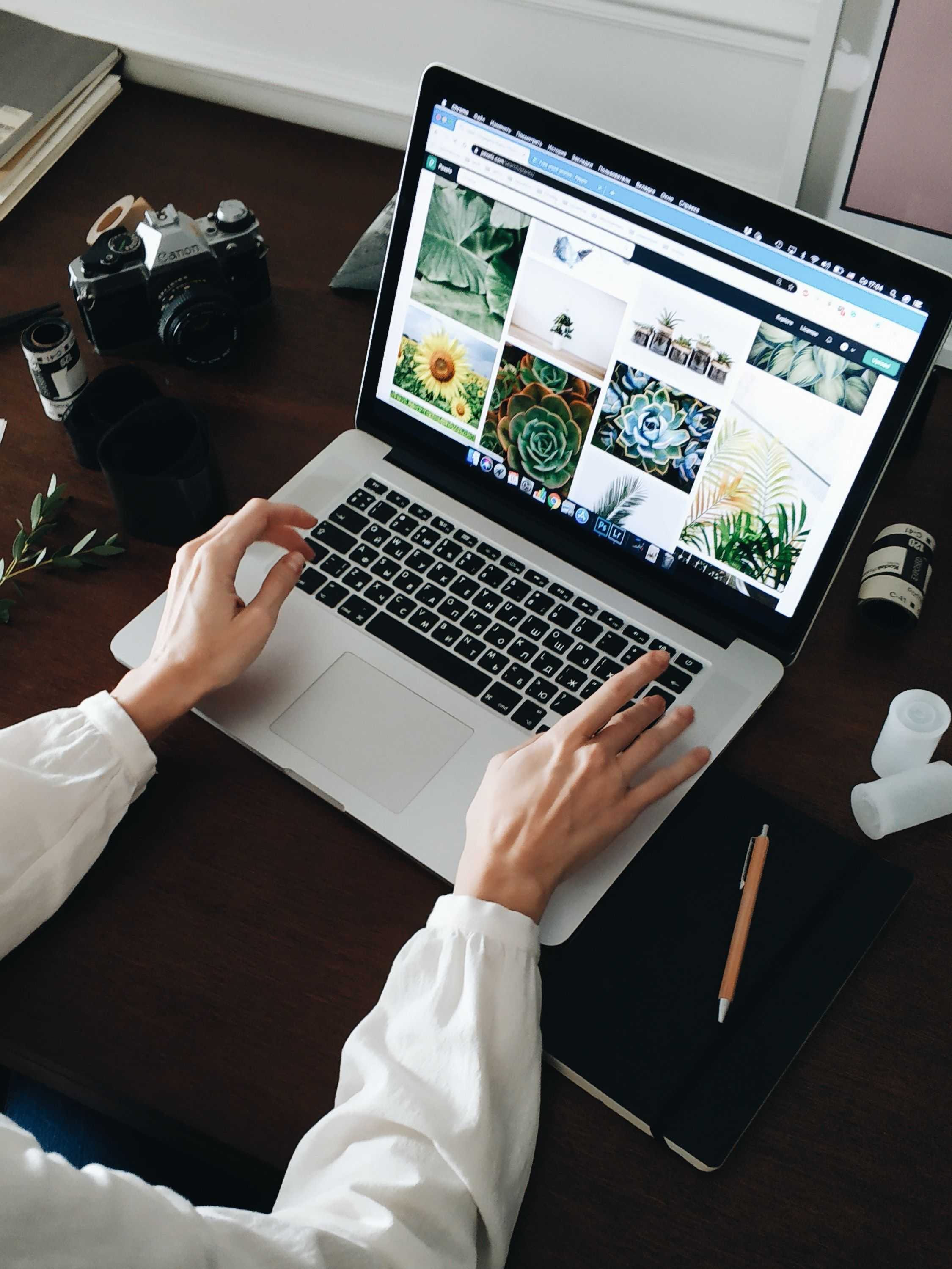
在本章中,我們將討論如何在 Word 2010 中放大和縮小。Microsoft Word 提供了對文件套用放大和縮小操作的功能。當我們應用放大操作時,它會放大文字的大小,而應用程式縮小操作時會縮小文字的大小。
縮放操作僅會變更螢幕上字體的大小,而不會影響文件的任何其他屬性。您可以按本章所述的多種方式套用縮放操作。
使用視圖標籤放大和縮小
以下是使用「檢視」標籤套用放大或縮小操作的簡單流程 -
步驟 1 - 按一下**「檢視」選項卡,然後按一下「縮放」**按鈕,如下所示。

步驟 2 - 當您按一下**「縮放」**按鈕時,將出現「縮放」對話框,如下所示。這將顯示縮放選項框,以選擇一個值來減小或增大螢幕上文件的尺寸。預設情況下,該值為 100%;您可以選擇 200% 來增加字體大小,或選擇 75% 來縮小字體大小。
您可以按一下多頁向下箭頭並選擇顯示多頁。

步驟 3 - 選擇選項後,按一下**「確定」**將變更套用到文件。
步驟 4 - 嘗試不同的可用選項,例如Page Width和Text Width。
使用 (+) 和 (-) 按鈕放大和縮小
以下螢幕截圖顯示了兩個按鈕:**縮小(-)按鈕和放大(+)**按鈕。

步驟 1 - 按一下縮小按鈕,您會發現每次按一下該按鈕時文件大小都會減少 10%。類似地,如果您按一下**「放大」**按鈕,則每次按一下該按鈕時文件大小都會增加 10%。
步驟 2 - 使用不同的值嘗試這個簡單的操作以查看差異。上面的螢幕截圖顯示了文件的 140% 放大視圖。
更多类似工作